Para redactar este artículo requiero un editor de textos decente como es el Notepad++, lo instalaré desde dispositvo extraible. Al colocar la memoria USB en la laptop aparece un cuadro diálogo que me sugiere acciones a tomar. La acción a tomar será cerrar ese mensaje y evitar que vuelva a aparecer. ¿Cómo se hará eso? Google debe saber quién lo ha hecho. Entonces me voy a proteger con un buen antivirus y un firewall antes de sumergirme el internet. NOD32 (AVGFree era mi engreido hasta que me falló, utilizo un NOD32 Crackeado) y ZoneAlarm son las aplicacione de mi elección. El Firewall de Windows es totalmente inflexible, no brinda información detallada e internamente debe ser una coladera.
Preparándonos para navegar en internet
Instalación de Firewall (ZoneAlarm): Si acabas de instalar Windows XP y no cuentas con un Service PAck actualizado necesitarás instalar la actualización de seguridad KB943232. Instalo ZoneAlarm y acepto la petición de reiniciar el equipo. Al ZoneAlarm le agrego mi red doméstica Firewall > Zones y Add >> Subnet
Zone: Trusted
IP Address: 192.168.1.0
Subnet Mask: 255.255.255.0
Description: CyberNet
Hacemos Click en Apply.
Instalación de Antivirus
Alternativa 1 AVGFree: Es un antivirus gratuito que en su versión más reciente cuenta además con AntiSpyware, Escudo Residente (Protección en Tiempo Real), Protección para cliente de E-mail.
Alternativa 2 NOD32: Instalo el NOD32, instalo el Crack, reinició la compu. También le presentamos el NOD32 al ZoneAlarm para que le permita realizar los updates.
Instalación de Navegador Web
Alternativa 1 Chrome: Es el navegador más rápido y de diseño minimalista (no está sobrecargado de opciones). Hace un eficiente uso de la memoria RAM por lo que es ligero para el sistema operativo y también para nuestra navegación. Ver Artículo sobre Google Chrome.
Alternativa 2 Firefox: Instalamos Firefox. Le presentamos el Firefox al ZoneAlarm (Allow y Remember). Le decimos a Firefox que no verifique si es el navegador por defecto, ya que es el único. Mucho menos que importe vínculos desde Internet Explorer, ¿se acuerdan de ese programa? Borramos los vínculos que ya vienen definidos y establecemos la página en blanco (about:blank) como página por defecto (Home). Tools > Options > Main y en Home Page colocamos about:blank. Además que siempre pregunte donde guarda las descargas.
Desinstalación de software que no utilizaremos
Inicio > Panel de Control > Agregar o quitar Programas > Agregar o Quitar componentes de Windows y le quitamos el check a:
– Internet Explorer
– MSN Explorer
– Outlook Express
– Reproductor de Windows Media
– Windows Messenger
– Accesorios y utilidades > Juegos
¿No nos sentimos mucho más limpios?
Ajuste de Windows XP para rendimiento óptimo
Instalación de drivers de la tarjeta de aceleración gráfica: Vamos a acelerar el windows. Primero al redactar este documento he estado en una interfaz gráfica lenta debido a que no instalado el driver de la tarjeta aceleradora de gráficos. Procedemos a instalar este driver, es importante porque delegamos las tareas de procesamiento gráfico a esa tarjeta y el procesador se libera de dicha carga. Reiniciamos.
Desactivación del Restaurador de sistema: Ante tantas instalaciones y modificacioes podríamos estar dañando nuestro equipo, por eso Microsoft nos brinda la herramienta de Restauración de Sistema. Y cuando la utilizamos siempre nos ha ayudado, verdad? La verdad que no sirve para nada, nunca recupera nada y además consume recursos de forma constante, tanto de memoria con su monitoreo como de espacio en disco con sus registros. Click derecho sobre Mi PC y click sobre Propiedades. Bajo la pestaña de Restaurar Sistema hacemos click en Desactivar Restaurar sistema en todas las unidades. Click en Aplicar.
Establecimiento de las preferencias para Óptimo Rendimimiento: Bajo la pesataña de Opciones avanzadas en el panel de Rendimiento hacemos click en el botón de Configuración y seleccionamos Ajustar para obtener el mejor rendimiento.
Desactivación de sonidos: Inicio > Panel de Control > Dispositivos de sonido y audio. Guardamos la configuración original. Y seleccionamos la configuración sin sonidos. Recordemos que los sonidos se producen al ejecutar un archivo de sonido. La búsqueda del archivo y su reproducción comprometen el tiempo más lento en una computadora ya que se trata de un acceso a disco duro (elemento mecánico).
Para mayor comodidad
Desactivación de ejecución automática (USB y CD-ROM): Ya en el Firefox, googleamos en blanco y establecemos una búsqueda sin filtros en las preferencias y el google in english. Googleamos: “disable autorun usb”. Uno de los links nos dice que hagamos Inicio > Ejecutar : “gpedit.msc”. Configuración del equipo > Plantillas administrativas > Sistema y en el panel derecho le damos a Desactivar reproducción automática. La dejamos Habilitada y para Todos los equipos (cdrom y usb).
Desactivación del asistente de limpieza de escritorio: Click derecho sobre el escritorio, click en Propiedades y click en la pestaña de Escritorio. Click en Personalizar escritorio. Le damos check a Mis documentos, Mi PC, Mis sitios de red. Le quitamos el check a Ejecutar Asistente para limpieza de escritorio cada 60 días. Y aprovechamos para colocar un papel tapiz de nuestra preferencia.
Desactivación de alertas y actualizaciones autommáticas: Click en el escudo del tray. Abrir Centro de seguridad. Hacemos click en Cambiar la forma en que el Centro de seguridad me alerta y desactivamos las tres casillas. Click en Actualizaciones automáticas y seleccionamos Desactivar Actualizaciones automáticas. El Firewall de Windows ya se desactivo al detectar un mejor firewall como es el ZoneAlarm.
Estableciendo la forma de logueo: sería no mostrar los nombres de los usuarios en la pantalla de logueo. Inicio > Panel de Control > Cuentas de usuario. Cambiar la forma en la que los usuarios inician y cierran su sesión. Le quitamos el check a Usar la pantalla de Bienvenida, con esta opción conseguimos también que la combinación de teclas Ctrl+Alt+Supr invoquen a un tablero de opciones muy útiles donde encontramos desde el control de procesos hasta el bloqueo de la sesión. Es aconsejable establecer una contraseña para su usuario administrador, activar la cuenta de invitado, crear una cuenta de usuario limitado con contraseña.
Mejorando el manejo de archivos comprimidos: Para los archivos comprimidos (*.zip, *.z, *.rar, etc) empleemos 7Zip en lugar del manejador integrado a Windows que es curiosamente lento. WinZip se ha venido haciendo más complejo y ha hecho que de ese amor que teníamos algunos por esa aplicación sólo quede la costumbre por los formatos de compresión. WinRar suele ser una alternativa imprescindible para el manejo de arhivos rar cortados. Ya que maneja los archivos temporales con mejor eficiencia que el 7zip. Al parecer es un manejo particular del formato rar.
Click en Propiedades del menu contextual sobre el botón Inicio
Establecer accesos directos a Navegador Web y Cliente de Correo Electrónico: Bajo la pestaña de Menú Inicio hacemos click en el botón Personalizar. Para Internet seleccionamos Firefox. Para Correo electrónico podrías instalar Thunderbird y seleccionarlo de forma similar.
No mostrar documentos recientes: Click en la pestaña de Opciones avanzadas. Deseleccionamos Mostrar los documentos abiertos recientemente además de aprovechar en borrar la lista.
Esconder elementos del menú inicio poco útiles: Retiramos de los Elementos del menú inicio:
– Ayuda y soporte técnico
– Buscar
– Mi música > No mostrar este elemento
– Mis documentos > No mostrar este elemento
– Mis imágenes > no mostrar este elemento
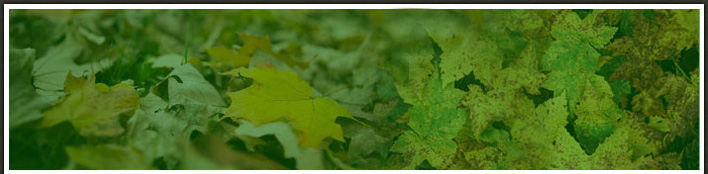
great topic
No te recomiendo instalar antivirus crackeados, ya que quien los crackea posiblemente también incluya algún "regalo" dentro del crack…
@chat: perfecto, le he vuelto a dar una chance al AVG. priemr día y todo va bien.